Win10系统C盘空间大想缩小?用分区工具区分硬盘
不少朋友都在将系统升级为Windows10。然而,升级之后会出现一些状况,有的朋友系统盘空间过小,有的则过大。系统盘空间要是过小的话,电脑的读写速度就会受影响。要是系统盘空间过大呢,这是因为Windows10系统下C盘分区太大了,结果就是其他分区的存储容量变得特别紧张,存储不够用。这样一来,电脑虽然运行速度快,可整个计算机原有的平衡却被打破了。
Windows10系统里,要是C盘的空间太大了,那有没有啥不错的法子或者好用的分区工具,能用来给Windows10系统的硬盘分区呢?

Windows 10有个系统分区,就是磁盘里的C:盘,这C:盘的空间太大了。那怎么把C:盘的空间缩小呢?下面就来说说方法。
步骤:
首先,要去下载一个Win10分区工具,这是个分区助手,而且是免费软件。然后呢,把它解压或者安装一下。
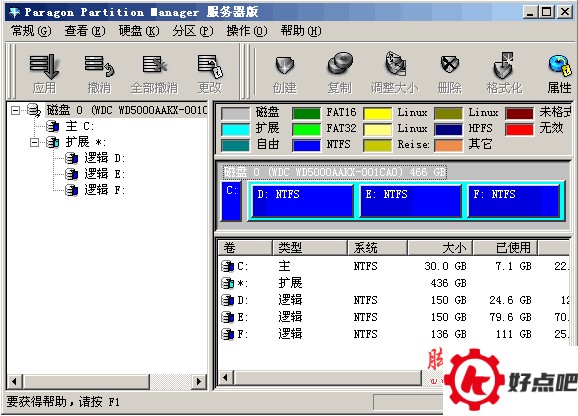
无损分区软件 WINPM 7.0 中文绿色版
在弹出的新建下载对话框里,先选好文件下载之后的保存路径,然后点击“下载”。
在下载完之后,咱们得找到下载好的文件,然后用鼠标左键双击名为Win10无损分区软件(分区助手)V6.0汉化版的文件。
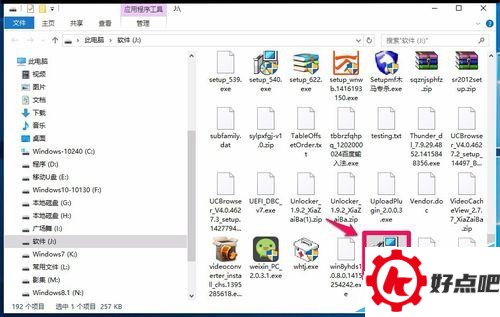
安装Win10无损分区软件(分区助手)V6.0汉化版时,会弹出一个对话框,在这个对话框里,我们去点“一键安装”这个选项。
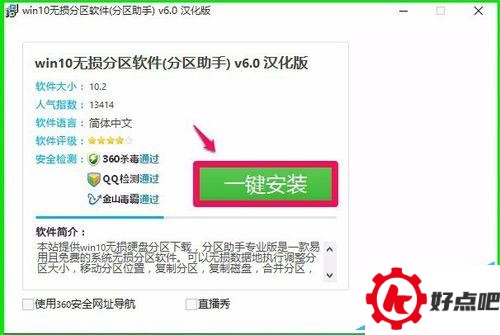
Win10无损分区软件(分区助手)V6.0汉化版文件正在下载呢,稍微等一下。
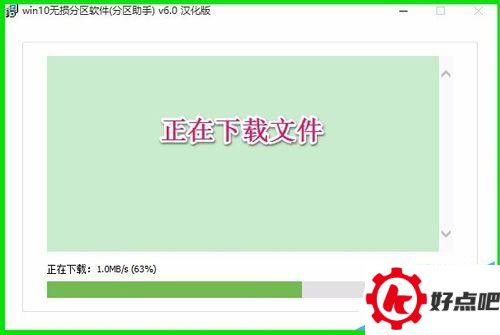
系统桌面会保存我们下载的压缩文件,然后我们通过左键双击这个压缩文件来解压。

在压缩文件的解压窗口那儿,点一下“解压到”。这时候会弹出一个关于解压路径和选项的对话框,在这个对话框里呢,得把解压后文件要保存的路径确定好,然后再去点击“确定”按钮。
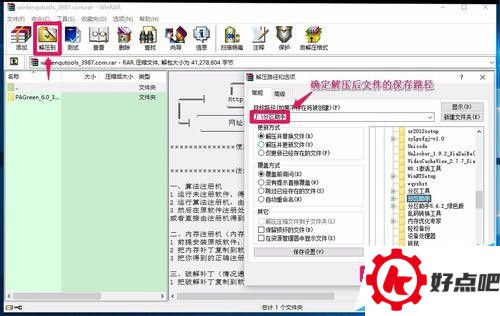
解压文件之后,要找到PartAssist.exe这个文件。然后,用鼠标左键双击这个文件,这样就能启动Win10无损分区软件(分区助手)V6.0的汉化版了。
说明:我下载的是绿色版软件,所以就不需要安装了。
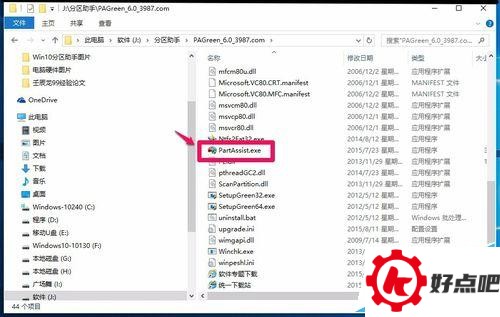
第二步:缩小Windows10系统盘的空间。
步骤:
在打开的分区助手窗口
(1)点击系统C:盘
(2)点击分区操作下的调整/移动分区
把小灰色圆用鼠标左键按住,然后朝着左边的方向移动,一直移到大概60GB的位置。
(4)点击:确定;
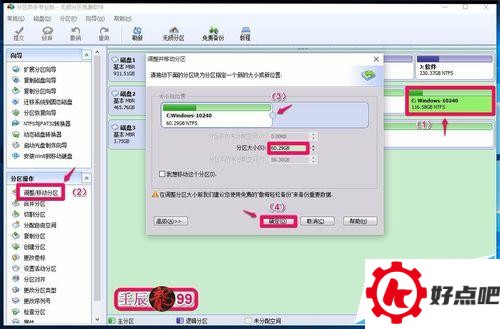
回到分区助手的窗口,然后用鼠标左键去点击位于左上角的“提交”按钮。
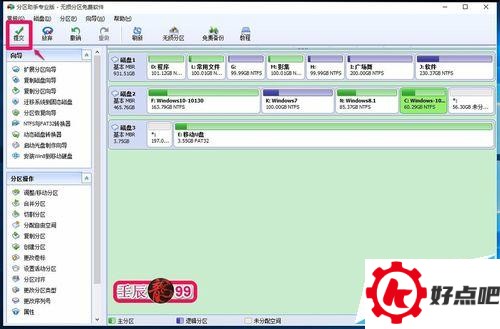
当我们点击提交后,就会有一个操作对话框弹出,这个对话框处于等待执行的状态,这时候再点击“执行”就可以了。
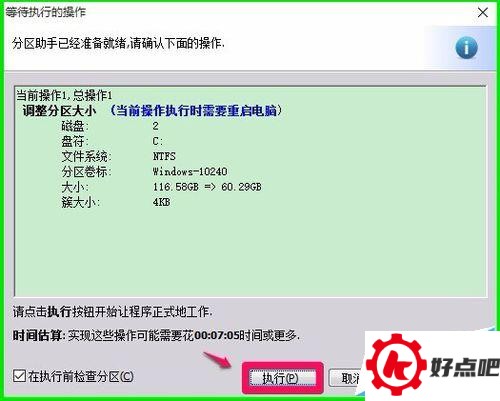
随后,一个AOMEI Partition Assistant(奥美分区助手)的询问对话框弹了出来。
这些操作得在电脑重启之后才能执行呢,您打算重启电脑吗?电脑重启之后,下次进入系统之前,程序会在PreOS模式下运行,这样就能完成这些分区操作了。
我们点击:是(Y);
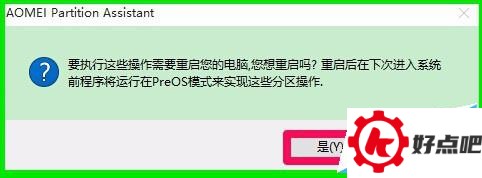
电脑重启之后,就可以执行调整或者移动分区的操作了。等这个操作完成,电脑会自动进入系统。接着我们打开资源管理器,能看到C:盘的空间情况,总共是60.3GB,有42.1GB是可用的。在这里,我们把C:磁盘的空间给缩小了,缩小的空间量达到了56.28GB。
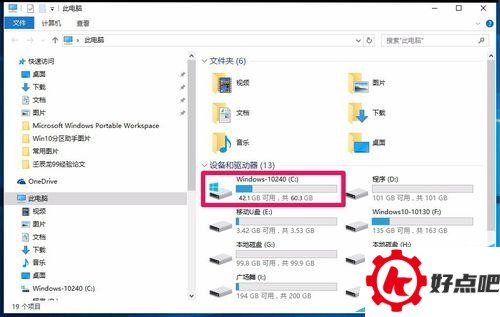
这就是在Windows10系统下,无损分区来缩小C:盘的方法。如果你的电脑装了Windows10系统,并且系统盘的空间很大,那这个方法可供你参考、使用。





